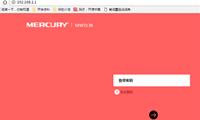自從網路被發明出來, 人們的生活變得方便快捷許多, 人們可以足不出戶買到自己喜歡的東西, 在網路上瞭解每天最新的諮詢和新聞。 智慧手機的出現讓網路的使用更便利, 用流量雖然網速快, 但是消耗速度很快, 因此無線網路越來越受到消費者的青睞, 通過裝置路由器, 實現無線網路覆蓋。 本文我們就為您介紹一下fast路由器設置教程。

一、網線的接法:
1、adsl貓與路由器的連接:一般家庭所用路由器, 有五個口, 即一個WAN口, 四個LAN口, adsl貓出來的網線自然要接入到WAN口了。
2、電腦與路由器的連接:WAN口被接入了, 那麼就剩下LAN口就是為電腦所用的了。 四個口怎麼接都可以, 如果你有超過4台以上的電腦, 那麼直接加交換機就可以了, 加一根路由跟交換機之間的連通線就可以了!

二、開始設置:
1、任意一台電腦:將IP位址改為自動獲取IP(右擊網上鄰居屬性-右擊本地連接屬性-將Internet協定按兩下-選擇自動獲取ip位址/自動獲得DNS伺服器位址!然後確定、再確定!)
一般過了幾秒種, 你就發現右下角提示本地連接已連接或是帶黃色驚歎符的本地連接圖示沒有了, 這說明你已經跟路由器連接了, 自然就是自動獲取了路由器分配給你的IP地址了。
2、獲取路由器地址:既然已經連接, 我們就來設置路由器吧!怎麼設置呢?一般家庭級的路由器都是用過web頁面來設置, 那麼它的“主頁面”位址是什麼呢?我們再來操作這台電腦, 右擊網上鄰居屬性-按兩下本地連接屬性, 出現了本地連接狀態的對話方塊, 點擊“支持”, 看到預設閘道器了嗎?對了, 這個就是路由器的位址了!(一般路由器的這個IP為192.168.1.1或是192.168.0.1)
3、打開IE流覽器, 在位址欄裡輸入剛才咱們看到的預設閘道器的位址。 回車後, 可以看見一個讓你輸入用戶名和密碼的對話方塊, 在這裡, 如果是新路由器, 它有一個預設的用戶名和密碼, 一般用戶名為Admin, 密碼也為Admin, 所有品牌路由器的預設使用者名和密碼是不一樣的, 有時間我會附上一些常見路有器預設的用戶名和密碼。

網路改變了人們的生活方式, 無線網路為人們的生活提供了極大的便利, 不需要消耗大量的流量, 無論是在家中、公司、商場, 越來越多的公共場所裝置了無線網路服務, 隨時隨地可以上網查閱最新資訊。